フリーでPDFをWord/Excelなど形式に変換する方法
無料でPDFファイルをWord/Excelなど形式に変換したいと友人に聞かれました。そのきっかけに次の文章を書き上げ、フリーでPDFをWord/Excelなど形式に変換する方法を紹介しました。では、一緒に見ましょう。
異なるシステムで、PDFは同じレイアウトで表示できる大きなメリットを持ち、ビジネスシーンにおける配布用ドキュメントの標準ファイルフォーマットとして定着しています。

フリー PDF 変換
一般的に、仕事、勉強の時、我々はPDF資料をよくもらいます。参考資料として、もらったPDFファイルを修正したり、それを基に新しい資料を作ったりする場合があります。この場合で、2つの方法があります。一つ方法は直接にPDFを編集すること、二つ方法はPDFを編集できるドキュメント形式に変換することです。でも、直接にPDFで編集すると、いろいろな制限があり、ただ簡単にテキスト、フォートなどのことを編集できます。もっと自由にPDFファイルを編集するなら、PDFファイルをワード、エクセル、ePub、テキストなど編集できるドキュメント形式に変換して編集することがいい方法と言えます。
PDFをWord/Excelに変換する手順
ここでは、非常に使いやすいPDF 変換 フリーソフトを紹介します。このソフトにより、無料でPDFファイルをWord/Excel/ePub/PPT/Textなど編集できるドキュメント形式に変換できます。または、画像にも変換可能です。ユーザーは必要に応じて自由にPDFファイルをJPEG、BMP、PNG、TIFFなどイメージ形式に変換できます。
ステップ 1まずは、このフリー PDF 変換ソフトを実行して、「ファイルを追加する」ボタンをクリックして変換したいPDFファイルを追加してください。
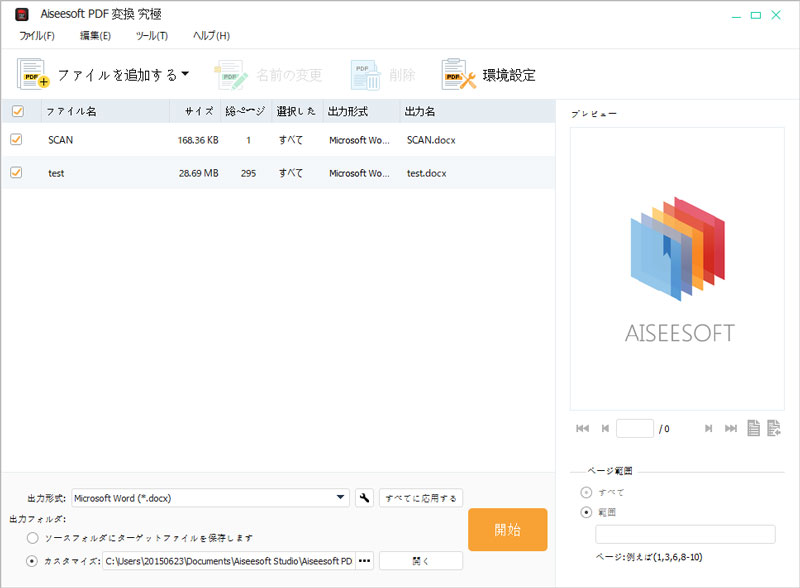
PDFファイルを追加
ステップ 2インターフェースで表示している「出力形式」で、変換したい形式を選択してください。ワード、エクセル、ePub、テキストなどの形式に対応できるので、ご自由に選択してください。
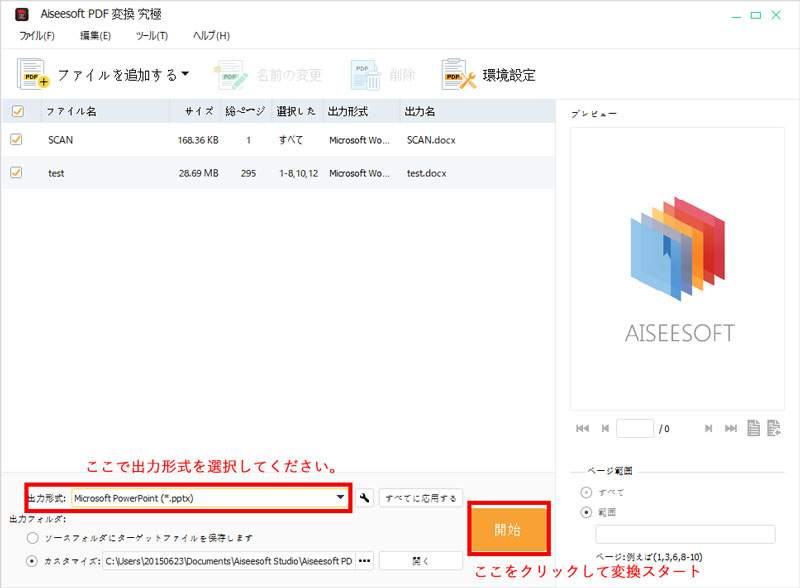
出力形式を選択
ステップ 3出力形式を選択した後、メニューバーで「環境設定」を選択して、「OCR」で「言語」で追加したPDFファイルの同じ言語を選択してください。日本語のPDFファイルなら、「Japanese」を選択してください。
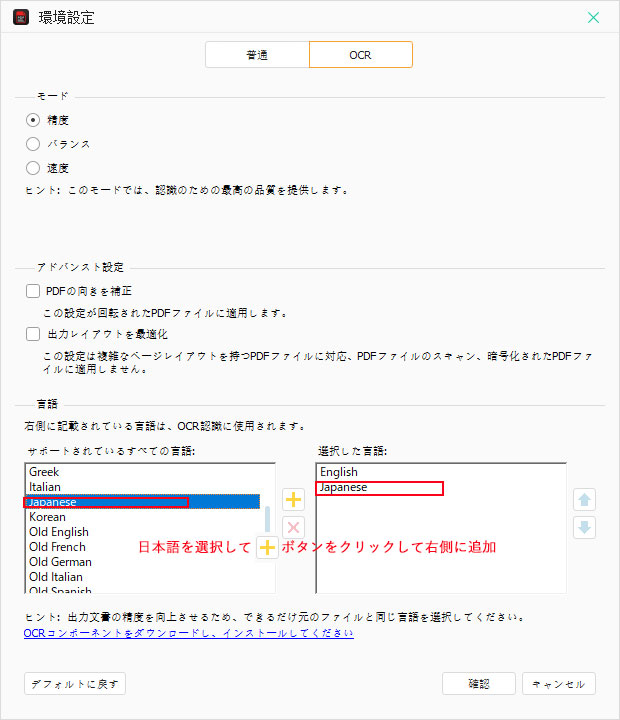
「環境設定」を選択
ステップ 4最後に、ソースPDFの変換ページ範囲(すべて、特定ページ)を設定できます。変換ページ範囲、保存先などのことを設定した後、変換ボタンをクリックしてPDFファイルを変換します。
以上の手順に応じて、簡単にPDFファイルを変換できます。もし、手元のがPDFの紹介資料なら、Wordドキュメント形式に変換して試してみたら。ワードに変換すると、ユーザーは自由にPDFファイルのコンテンツを編集、画像を追加、データ表を追加できます。すべての内容を調整した後、ワード自身のPDF変換機能を使って、素敵なPDFファイルに変換できます。
もし、PDFの数字データ資料なら、Excelに変換することをお勧めます。きれいなセクセル表に変換して、新しいデータを追加、調整して、豊かなPDFになれます。編集した後、エクセルのPDFに変換する機能を利用して、完璧なPDFファイルになります。それ以外、ePub、HTML、テキストや画像への変換も可能です。「iBookで電子書類を読む」「資料をウェブサイトに掲載」「画像として再利用」などの場合で大変役に立つの物です。
このフリー PDF 変換ツールが様々な出力形式に対応でき、ユーザーは必要に応じて自由にPDFを他のファイル形式に変換して編集できます。特に、OCR技術を採用して、高精確率でPDFのコンテンツを識別でき、完璧にPDFファイルを変換できます。
